بهترین روش تبدیل فایل اکسل به گوگل شیت و برعکس

در دنیای امروز، مدیریت داده ها به یکی از نیازهای اساسی کاربران تبدیل شده است و نرم افزارهای اکسل (Microsoft Excel) و گوگل شیت (Google Sheets) به عنوان ابزارهای پیشرو در این زمینه شناخته می شوند. با توجه به قابلیت های گسترده هر یک از این پلتفرم ها، ممکن است کاربران نیاز به تبدیل فایل اکسل به گوگل شیت و با بالعکس پیدا کنند. این فرآیند نه تنها به تسهیل همکاری و دسترسی به داده ها کمک می کند، بلکه امکان استفاده از ویژگی های منحصر به فرد هر نرم افزار را نیز فراهم می آورد. تبدیل فایل های اکسل به گوگل شیت می تواند چالش هایی مانند حفظ فرمول ها، فرمت ها و داده های پیچیده را به همراه داشته باشد. بنابراین، در این مقاله از تکنوسان مگ به بررسی بهترین روش ها و نکات کلیدی برای انجام این انتقالات خواهیم پرداخت.
روش های تبدیل فایل اکسل به گوگل شیت
.jpg)
برای تبدیل فایل اکسل به گوگل شیت، کاربران می توانند از روش های متنوع و کارآمدی بهره مند شوند که بسته به نیازهای مختلف قابل انتخاب است. این روش ها شامل گزینه های رایگان موجود در ابزارهای مایکروسافت و گوگل می باشد که به راحتی در دسترس قرار دارند. علاوه بر این، سرویس های آنلاین و نرم افزارهای جانبی نیز می توانند به عنوان راهکارهای مکمل برای انجام این انتقالات استفاده شوند، به طوری که هر کاربر می تواند با توجه به شرایط و امکانات خود، بهترین گزینه را انتخاب کند.
در ادامه، به بررسی چندین روش کاربردی برای تبدیل فایل اکسل به صفحه وب خواهیم پرداخت. از مراحل ساده بارگذاری فایل در Google Sheets گرفته تا استفاده از ابزارهای آنلاین و نرم افزارهای جانبی، هر یک از این روش ها مزایا و معایب خاص خود را دارند که در ادامه مورد بررسی قرار می گیرند. آشنایی با این روش ها، می تواند به شما کمک کند تا به سادگی و با اطمینان کامل، فایل های خود را بین این دو پلتفرم منتقل کنید و از امکانات بی نظیر هر کدام بهره مند شوید.
تبدیل فایل اکسل به گوگل شیت از طریق گوگل شیت
.jpg)
یکی از ساده ترین روش هایی که برای تبدیل فایل اکسل به صفحه وب پیش روی شما قرار دارد؛ استفاده از خود گوگل شیت است. برای تبدیل فایل اکسل به گوگل شیت با استفاده از خود Google Sheets، مراحل زیر را دنبال کنید؛ با انجام این مراحل، فایل اکسل شما به راحتی به یک صفحه گسترده در Google Sheets تبدیل می شود و قابل ویرایش خواهد بود.
- ابتدا به صفحه اصلی گوگل بروید و وارد حساب کاربری خود شوید.
- پس از ورود، به Google Sheets مراجعه کنید. می توانید این کار را با جستجوی "Google Sheets" در نوار جستجو انجام دهید یا از طریق منوی اپلیکیشن های گوگل وارد شوید.
- بر روی گزینه "Blank" (سفید) کلیک کنید تا یک صفحه گسترده جدید ایجاد شود.
- از منوی بالای صفحه، گزینه "File" را انتخاب کرده و سپس بر روی "Import" کلیک کنید.
- در پنجره ای که باز می شود، به بخش "Upload" بروید و فایل اکسل مورد نظر خود را با کشیدن و رها کردن آن در این بخش یا با کلیک بر روی "Select a file from your device" بارگذاری کنید.
- پس از بارگذاری فایل، گوگل از شما سوال می کند که آیا می خواهید فایل را به یک صفحه جدید وارد کنید یا دادهپ ها را به صفحه موجود اضافه کنید.
- گزینه مورد نظر خود را انتخاب کنید و بر روی "Import Data" کلیک کنید تا فرآیند وارد کردن داده ها آغاز شود.
استفاده از سایت های آنلاین
اگر تمایلی به استفاده از Google Sheets یا Excel برای تبدیل فایل اکسل به گوگل شیت ندارید، می توانید از سایت های آنلاین مانند Zamzar، CloudConvert و OnlineConvert بهره ببرید. این ابزارها به شما این امکان را می دهند که به سادگی و بدون نیاز به نصب نرم افزار خاصی، فایل های خود را تبدیل کنید. برای شروع، کافی است وارد سایت مورد نظر شوید و فایل اکسل خود را آپلود کنید. این فرآیند معمولا بسیار سریع انجام خواهد شد. پس از بارگذاری فایل، در مرحله بعد باید فرمت خروجی مورد نظر خود را انتخاب کنید که در اینجا Google Sheets خواهد بود. پس از انتخاب فرمت، با کلیک بر روی دکمه "Convert"، فرآیند تبدیل آغاز می شود. پس از اتمام این فرآیند، شما می توانید فایل تبدیل شده را دانلود کرده و به راحتی از آن در Google Sheets استفاده کنید. این روش به خصوص برای کاربرانی که به دنبال راه حل های سریع و آسان هستند، بسیار مناسب است.
استفاده از نرم افزارهای تبدیل فایل اکسل به صفحه وب
.jpg)
برخی نرم افزارهای جانبی نیز امکان تبدیل فرمت بین اکسل و گوگل شیت را فراهم می کنند. به عنوان مثال، در نسخه های جدیدتر Microsoft Excel، می توانید فایل ها را مستقیما در گوگل درایو ذخیره کرده و تبدیل فایل اکسل به گوگل شیت را در این بستر انجام دهید. همچنین، با استفاده از نرم افزار Google Drive App روی کامپیوتر، می توانید فایل اکسل را آپلود کرده و سپس از طریق گوگل شیت باز کنید. برای این کار، ابتدا باید فایل خود را در گوگل درایو آپلود کنید و سپس در بخش فایل های خود، گزینه "Open" را انتخاب کنید.
پس از اتمام آپلود فایل، روی آن راست کلیک کرده و گزینه "Open With" را از منوی باز شده انتخاب نمایید و Google Sheets را بزنید. گوگل به صورت خودکار فایل اکسل شما را به گوگل شیت تبدیل می کند و آن را در اکانت درایو شما ذخیره می کند. این روش به خصوص برای کاربرانی که به نرم افزارهای جانبی دسترسی دارند، بسیار راحت و سریع است و به آن ها این امکان را می دهد که به آسانی از قابلیت های Google Sheets بهره مند شوند.
تبدیل گوگل شیت به اکسل
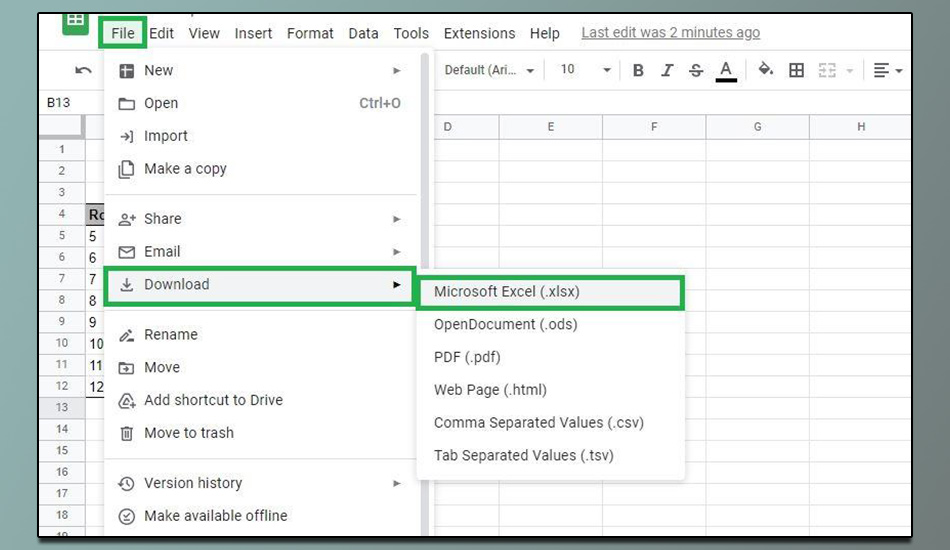
برای اتصال گوگل شیت به اکسل، استفاده از خود گوگل شیت بی شک آسان ترین راه است. بدین منظور ابتدا وارد حساب کاربری گوگل خود شوید و به Google Sheets بروید. شیت مدنظر را باز کرده بر روی گزینه File کلیک کنید. در پنجره باز شده از میان گزینه های موجود گزینه Download را انتخاب کنید و بر روی Microsoft Excel کلیک کنید و پس از آن مسیر ذخیره سازی را مشخص کنید تا تبدیل گوگل شیت به اکسل را به اتمام برسانید.
نکات و ترفندهای کاربردی برای کار با فایل های اکسل و گوگل شیت
اکنون که با روش های تبدیل فایل اکسل به گوگل شیت و اتصال گوگل شیت به اکسل آشنا هستید؛ دانستن برخی نکات و ترفندها می تواند کارایی شما را به میزان قابل توجهی افزایش دهد. این نرم افزارها ابزارهای قدرتمندی برای مدیریت داده ها هستند و با استفاده از تکنیک های مناسب، می توانید به راحتی داده های خود را سازماندهی کنید. به عنوان مثال، استفاده از فرمول های پیشرفته، توابع شرطی و قابلیت های فیلتر و مرتب سازی می تواند به شما کمک کند تا تحلیل های دقیق تری انجام دهید و زمان خود را بهینه کنید.
در این بخش، به معرفی تکنیک های مفید و کاربردی برای مدیریت بهتر داده ها، فرمول نویسی و افزایش بهره وری می پردازیم. یادگیری روش های میانبر، استفاده از قالب بندی شرطی و ایجاد نمودارهای بصری می تواند به شما کمک کند تا اطلاعات خود را به شکل موثرتری ارائه دهید. همچنین، آشنایی با قابلیت های اشتراک گذاری و همکاری در زمان واقعی در گوگل شیت، می تواند به شما این امکان را بدهد که به راحتی با دیگران همکاری کنید و پروژه های گروهی را بهبود ببخشید.
بهینه سازی فایل های حجیم برای افزایش سرعت پردازش
در اکسل، با استفاده از VBA (Visual Basic for Applications) می توان وظایف تکراری را خودکارسازی کرد و با نوشتن ماکروها، فرآیندهای پیچیده را به دستورات ساده تری تبدیل کرد و پس از آن تبدیل فایل اکسل به گوگل شیت را انجام داد. این قابلیت به کاربران این امکان را می دهد که زمان و انرژی خود را صرف کارهای تکراری نکنند و به جای آن بر روی تحلیل داده ها و تصمیم گیری های مهم تمرکز کنند. با ایجاد ماکروها، می توانند به راحتی وظایف مختلفی مانند فرمت دهی، محاسبه و تجزیه و تحلیل داده ها را به صورت خودکار انجام دهند.
خودکارسازی فرآیندها با ماکروها و اسکریپت ها
در اکسل، با استفاده از VBA (Visual Basic for Applications) می توان وظایف تکراری را خودکارسازی کرد و با نوشتن ماکروها، فرآیندهای پیچیده را به دستورات ساده تری تبدیل کرد و پس از آن تبدیل فایل اکسل به گوگل شیت را انجام داد. این قابلیت به کاربران این امکان را می دهد که زمان و انرژی خود را صرف کارهای تکراری نکنند و به جای آن بر روی تحلیل داده ها و تصمیم گیری های مهم تمرکز کنند. با ایجاد ماکروها، می توانند به راحتی وظایف مختلفی مانند فرمت دهی، محاسبه و تجزیه و تحلیل داده ها را به صورت خودکار انجام دهند.
در گوگل شیت، استفاده از Google Apps Script امکان خودکارسازی فرآیندهایی مانند ایمیل خودکار، ادغام داده ها و ارتباط با سایر سرویس های گوگل را فراهم می کند. این ابزار به کاربران اجازه می دهد تا فرآیندهای سفارشی ایجاد کنند که به طور مستقیم با سایر ابزارهای گوگل تعامل دارند. به عنوان مثال، می توانند با نوشتن اسکریپت هایی، اطلاعات را از یک شیت به شیت دیگر منتقل کنند یا به صورت خودکار گزارش هایی را به ایمیل های مختلف ارسال کنند. این ویژگی ها به کاربران کمک می کند تا کارایی و بهره وری خود را به طرز چشمگیری افزایش دهند.
ایجاد داشبوردهای حرفه ای و بصری سازی داده ها
در اکسل، می توان از Pivot Charts و Conditional Formatting برای تحلیل داده ها به شیوه ای موثر استفاده کرد. Pivot Charts به کاربران این امکان را می دهند که داده ها را به صورت بصری و تعاملی تجزیه و تحلیل کنند، به طوری که بتوانند به سرعت الگوها و روندهای موجود در داده ها را شناسایی کنند. همچنین، قابلیت Conditional Formatting به شما این امکان را می دهد که سطرها و سلول های داده ها را بر اساس مقدار آن ها برجسته کنید، که این امر کمک می کند تا اطلاعات مهم و کلیدی به راحتی قابل مشاهده باشند. با استفاده از این ویژگی ها، کاربران می توانند به تحلیل دقیق تری از داده های خود دست یابند و تصمیمات بهتری اتخاذ کنند.
در گوگل شیت، قابلیت Google Data Studio برای ایجاد داشبوردهای آنلاین و اشتراک گذاری آن ها با تیم بسیار مفید است. این ابزار به کاربران اجازه می دهد تا به راحتی با ایجاد فرمت های شرطی، نمایش گرافیکی از داده ها ایجاد کنند و سریع تر به بررسی و تجزیه و تحلیل اطلاعات بپردازند. با استفاده از Google Data Studio، می توانید داده های خود را به صورت تعاملی نمایش دهید و به راحتی آن ها را با دیگران به اشتراک بگذارید. این ویژگی ها به کاربران کمک می کند تا به روزترین اطلاعات را در دسترس داشته باشند و همکاری موثرتری در تیم های خود ایجاد کنند.
همگام سازی داده ها بین اکسل و گوگل شیت
.jpg)
می توان از Google Drive Sync برای همگام سازی فایل های اکسل و گوگل شیت استفاده کرد تا مجبور به تبدیل فایل اکسل به گوگل شیت و یا بالعکس نشوید؛ این امر به کاربران اجازه می دهد تا به راحتی فایل های خود را در هر دو پلتفرم مدیریت کنند. همچنین، با استفاده از افزونه های شخص ثالث، امکان اتصال مستقیم این دو ابزار و به روزرسانی خودکار داده ها فراهم می شود. این ویژگی ها به کاربران کمک می کند تا از مزایای هر دو محیط بهره برداری کنند و به راحتی داده های خود را بین اکسل و گوگل شیت منتقل کنند.
علاوه بر این، در گوگل شیت، تابع ARRAYFORMULA به شما این امکان را می دهد که یک فرمول را روی تمام سلول های محدوده مورد نظر اعمال کنید، که این امر باعث صرفه جویی در زمان و کاهش خطاهای انسانی می شود. همچنین، فرمول VLOOKUP برای جمع آوری و ادغام اطلاعات از شیت های مختلف بسیار کاربردی است و به کاربران کمک می کند تا به سرعت به اطلاعات مورد نیاز خود دسترسی پیدا کنند. برای انتقال اطلاعات از یک صفحه گسترده به صفحه دیگر، می توانید از فرمول های موجود در گوگل شیت برای فیلتر کردن و حذف خطاها نیز استفاده کنید، که این امر به بهبود دقت و کارایی کار با داده ها کمک می کند.
سوالات متداول
تبدیل فایل اکسل به گوگل شیت چگونه است؟
برای تبدیل فایل اکسل به گوگل شیت، به Google Sheets بروید، گزینه "File" را انتخاب کنید، سپس "Import" و فایل اکسل خود را بارگذاری کنید.
آیا می توان فایل های گوگل شیت را به اکسل تبدیل کرد؟
بله، با باز کردن فایل گوگل شیت، به "File" بروید و گزینه "Download" را انتخاب کرده و فرمت Excel را انتخاب کنید.
آیا افزونه ای برای همگام سازی اکسل و گوگل شیت وجود دارد؟
بله، می توانید از افزونه های شخص ثالث برای همگام سازی خودکار داده ها بین اکسل و گوگل شیت استفاده کنید.
آیا می توان از سایت های آنلاین برای تبدیل فایل ها استفاده کرد؟
بله، سایت هایی مانند Zamzar و CloudConvert این امکان را فراهم می کنند.
چگونه می توان داده ها را بین اکسل و گوگل شیت همگام سازی کرد؟
می توانید از Google Drive Sync برای همگام سازی فایل ها و همچنین از افزونه های شخص ثالث استفاده کنید.
جمعبندی
در نهایت، انتخاب روش مناسب برای تبدیل فایل اکسل به گوگل شیت و برعکس، بستگی به شرایط و اولویت های شما دارد. اگر به دنبال سادگی و سرعت هستید، استفاده از سایت های آنلاین می تواند گزینه مناسبی باشد. اگر می خواهید کنترل بیشتری بر فرایند تبدیل داشته باشید و از امکانات نرم افزارهای آفیس استفاده کنید، می توانید از گوگل شیت یا نرم افزارهای جانبی مانند اکسل و گوگل درایو بهره ببرید. هر کدام از این روش ها مزایا و معایب خاص خود را دارند، پس با در نظر گرفتن نیازها و امکانات خود، بهترین گزینه را انتخاب کنید.








